为Fireduino安装驱动
更新时间:2017-08-08 阅读:15633
操作环境
以下为本教程的操作环境:
- 操作系统: Windows 7 旗舰版 64bits
- Arudino IDE: 1.6.8
- Fireduino SDK 1.0.3
驱动安装
Fireduino官网下载页面有为大家提供已经配置并且打包好的Arduino IDE,解压后直接运行就可以开始Fireduino的开发了。但是我们还不能通过IDE直接进行固件升级,我们还缺少Fireduino开发板的设备驱动以及USB转串口设备驱动。接下来,我们开始介绍Fireduino开发板的设备驱动以及USB转串口设备驱动安装方法。
开发板设备驱动安装
在Fireduino设备驱动上把Fireduino设备驱动下载下来,并且解压,记录下其所在路径。用USB线将Fireduino与PC连接,通过以下步骤进入升级模式,系统会发现一个未知设备:
- 按下开发板左下角的UPGRADE键并保持按下不要松开。
- 短按RESET键,等到PC发现发现未知设备后再松开UPGRADE键。(一般3秒内都会发现未知设备,如果长时间未发现请松开按键重试一遍)。
接下来我们开始按照步骤进行Fireduino的设备驱动安装。
第一步:打开设备管理器,找到未安装驱动设备。
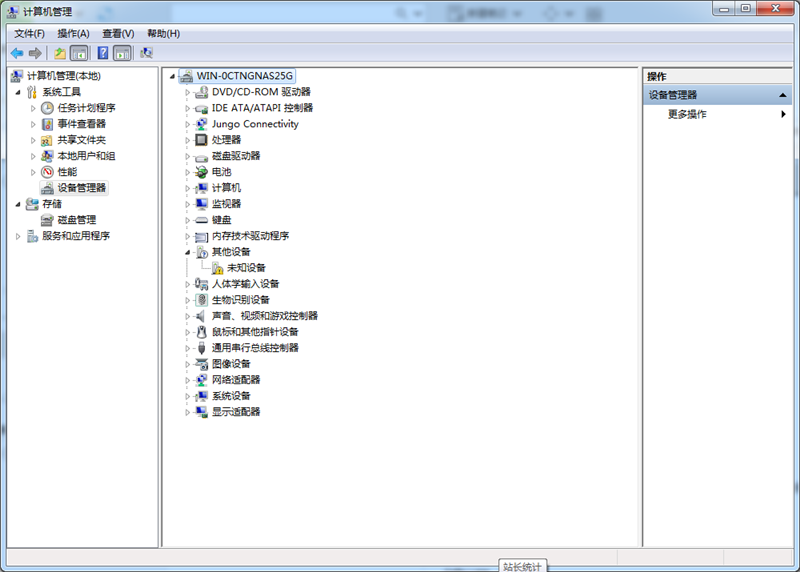
第二步:更新设备驱动。
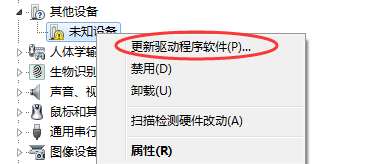
第三步:选择“浏览计算机以查找驱动程序软件”。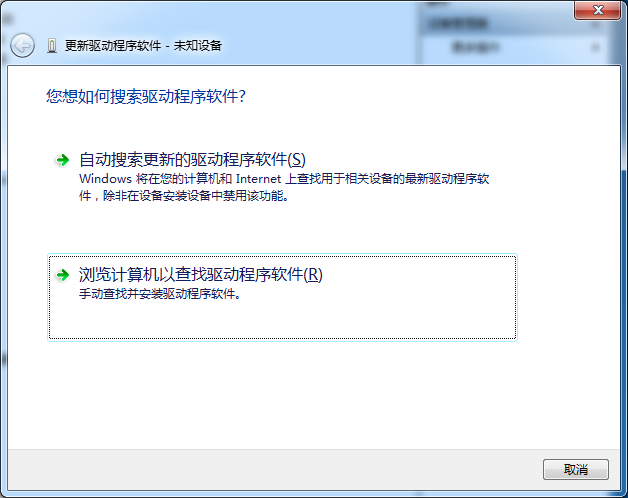
第四步:选择驱动所在路径,自动查找并安装驱动。
第五步:选择“始终安装此驱动程序软件”。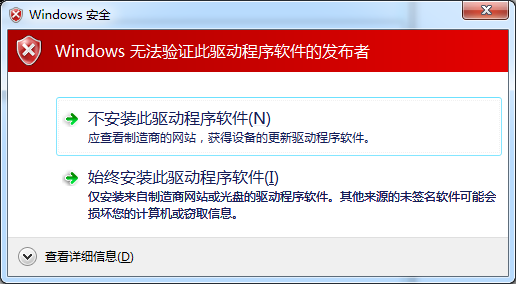
第六步:驱动安装完成。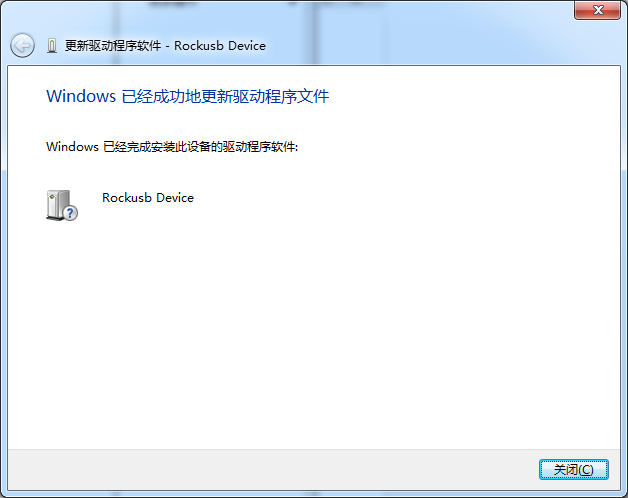
(注:如果您使用的是win10版本并且安装出现问题,可参考Fireduino常见错误与既有限制)
在升级模式下下载任一程序
保持开发板在升级模式下,此时我们打开arduino IDE,点击"文件",再点击"示例",打开任意一个例程(推荐Blink例程),编译并且上传固件到fireduino开发板中,上传成功之后,我们即可发现一个未知设备(若跳过这一步操作,则不会有未知设备出现,另外Win10有可能自动安装了串口驱动,导致不会出现未知设备),打开设备管理器,如图所示
Fireduino USB转串口设备驱动安装
同上步骤安装USB转串口驱动"Fireduino_USB_to_Serial_Comm _Port.inf"
Linux下使用fireduino
具体请参考Linux下使用fireduino(Thanks to LeRoy Miller)




































